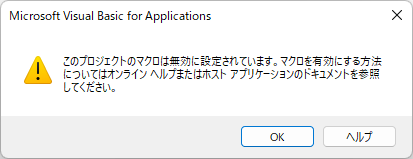
「このプロジェクトのマクロは無効に設定されまう。マクロを有効にする方法についてはオンライン ヘルプまたはアプリケーションのドキュメントを参照してくさだい。」のアラート解決策について解説記事になります。
マクロのセキュリティ設定
Excelでは、マクロのセキュリティ設定が「高」に設定されていると、VBAマクロは有効でも無効になります。セキュリティレベルを「中」または「低」に設定するか、信頼された場所にワークブックを保存してください。
Office 2016 以降のバージョンの場合
- Excelを開きます。
- 左上の[ファイル]タブをクリックします。
- [ファイル]タブの意見のメニューから[オプション]を選択します。
- [Excelのオプション]ウィンドウが開きます。関心のリストから[セキュリティセンター]または[トラストセンター]を選択します。
- [セキュリティセンターの設定]または[トラストセンターの設定]ボタンをクリックします。
- [マクロの設定]タブをクリックし、ここでマクロのセキュリティレベルを設定できます。
Office 2010の場合
- Excelを開きます。
- 左上の[ファイル]タブをクリックします。
- [ヘルプ]を選択します。
- [オプション]をクリックします。
- 反対のリストから[セキュリティセンター]を選択します。
- [セキュリティセンターの設定]ボタンをクリックします。
- [マクロの設定]タブをクリックし、ここでマクロのセキュリティレベルを設定できます。
警告を表示せずにすべてのマクロを無効にする: このレベルでは、すべてのマクロが無効になり、マクロは実行されません。
警告を表示してすべてのマクロを無効にする: この設定では、信頼されていない場所からのマクロは確実に無効になりますが、ユーザーは通知を受け取る、マクロを手動で有効に信頼されている場所から注目されたワークブックの場合、マクロは問題なく実行されます。
デジタル著名されたマクロを除き、すべてのマクロを無効にする: この設定では、信頼された場所からのマクロのみが実行されます。
すべてのマクロを有効にする(セキュリティチェックなし) : このレベルでは、すべて行われるマクロが自動的に実行されます。Application.EnableEvents = Trueの状態で不明なソースからのマクロを実行する際には注意が必要です。
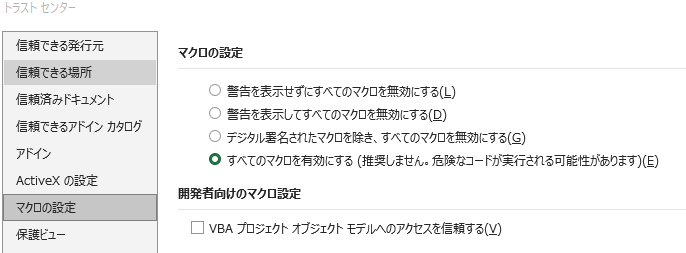
ExcelイベントでVBAを制御【Application.EnableEvents】
Application.EnableEventsプロパティがFalse設定されていると、Workbook_Openイベントは発生しません。
これを解決するには、Application.EnableEventsをTrue設定する必要があります。
Application.EnableEvents = True